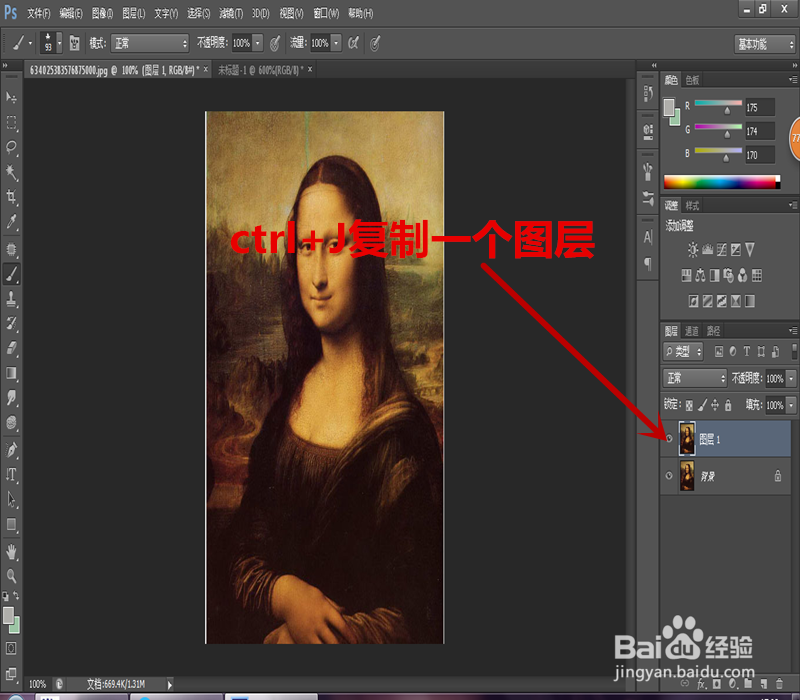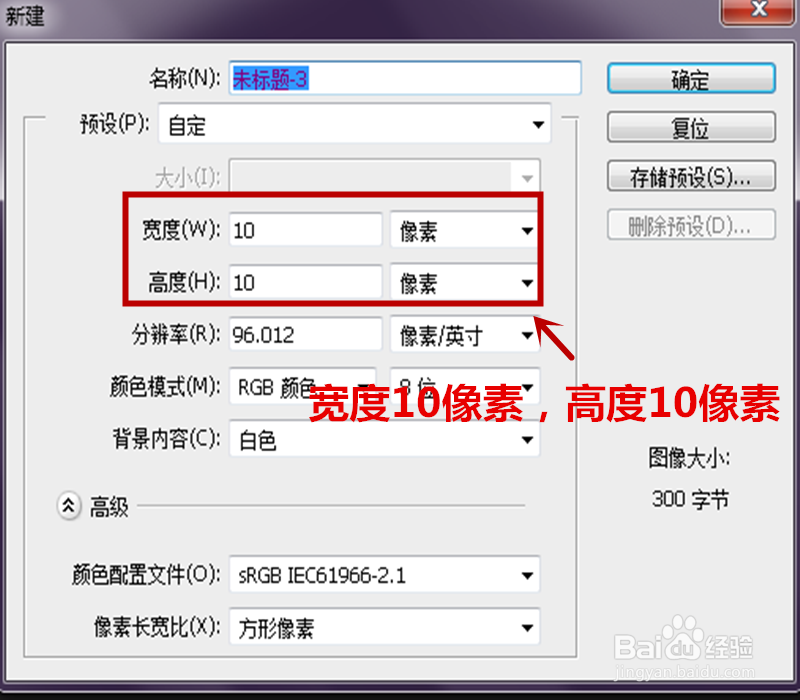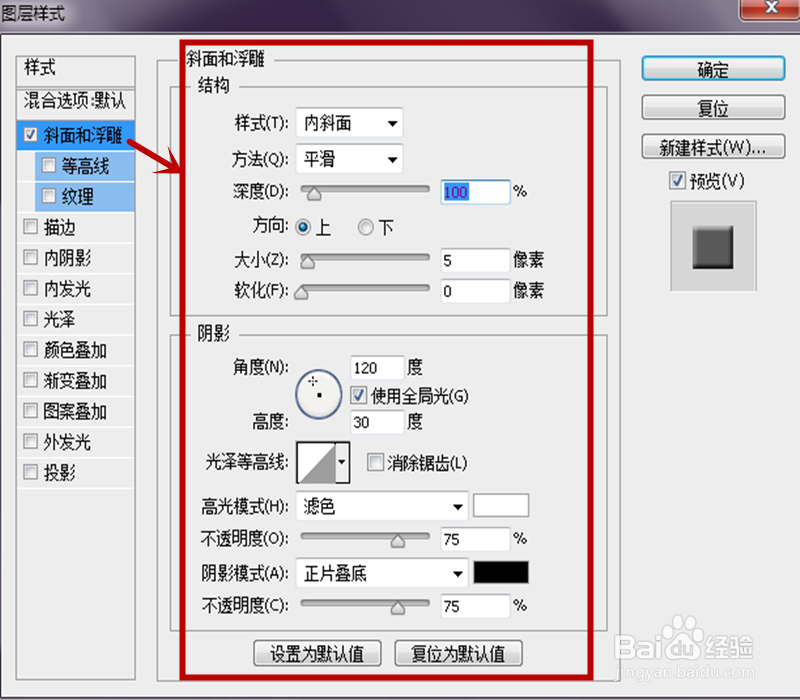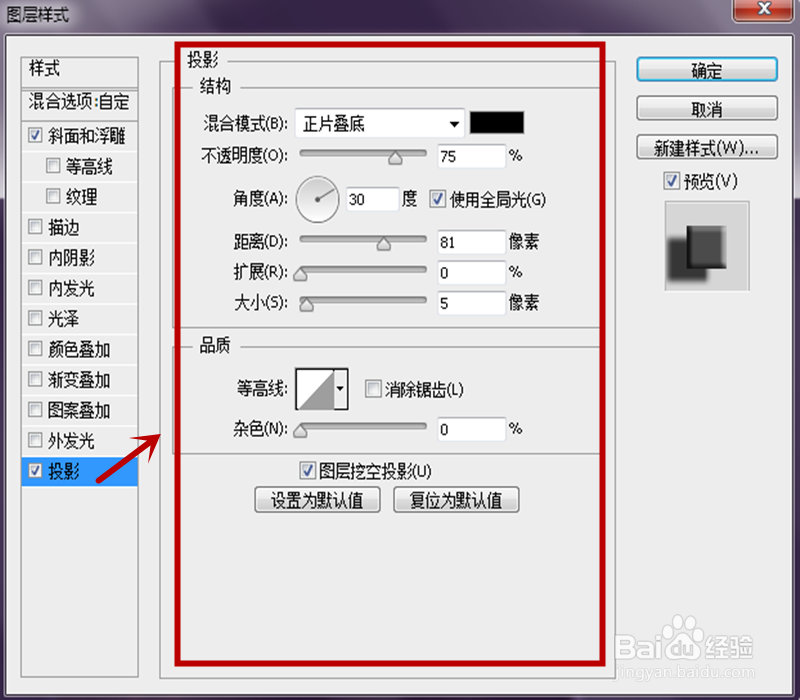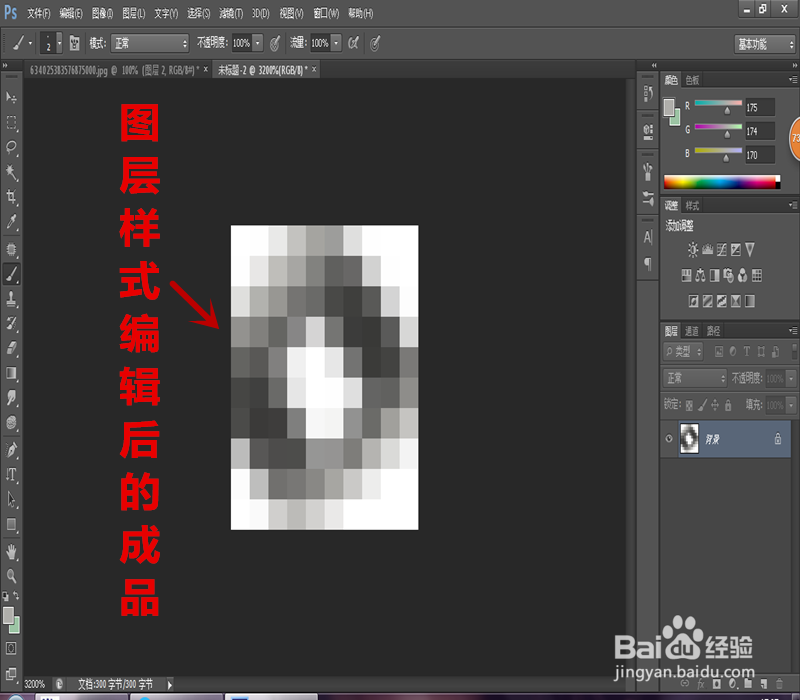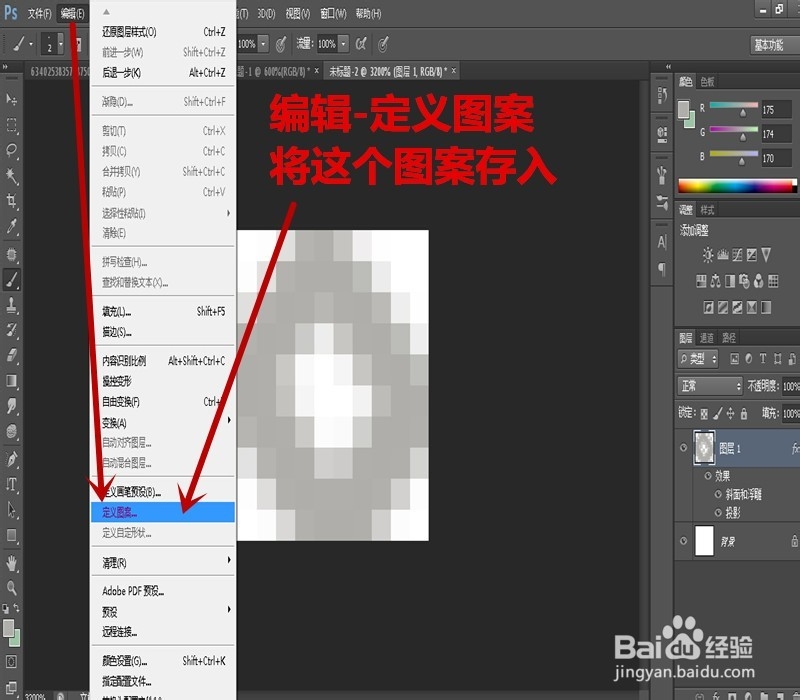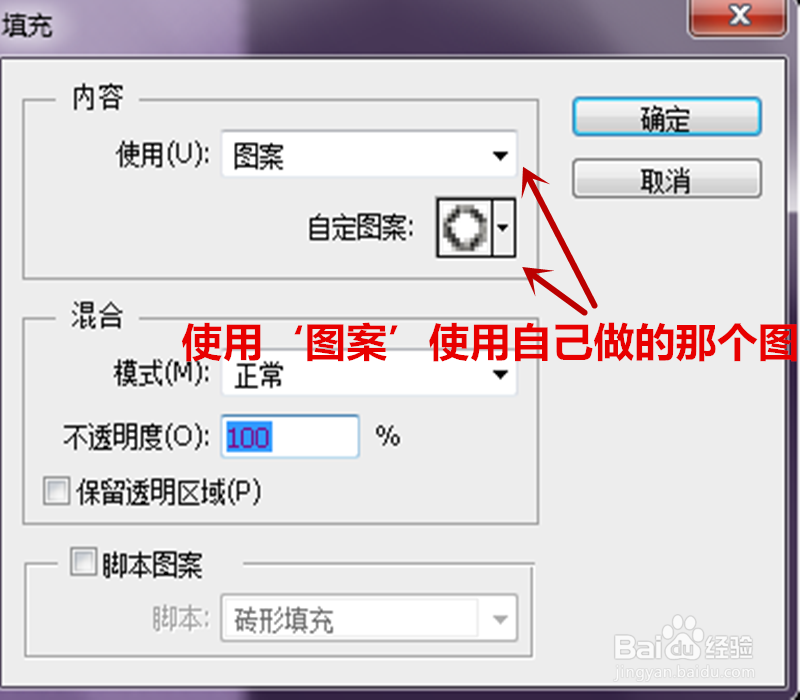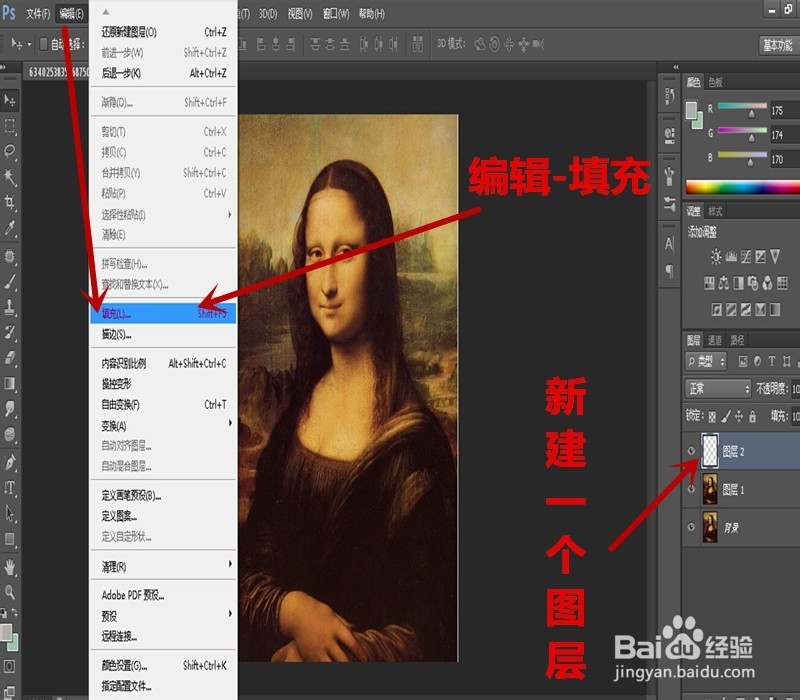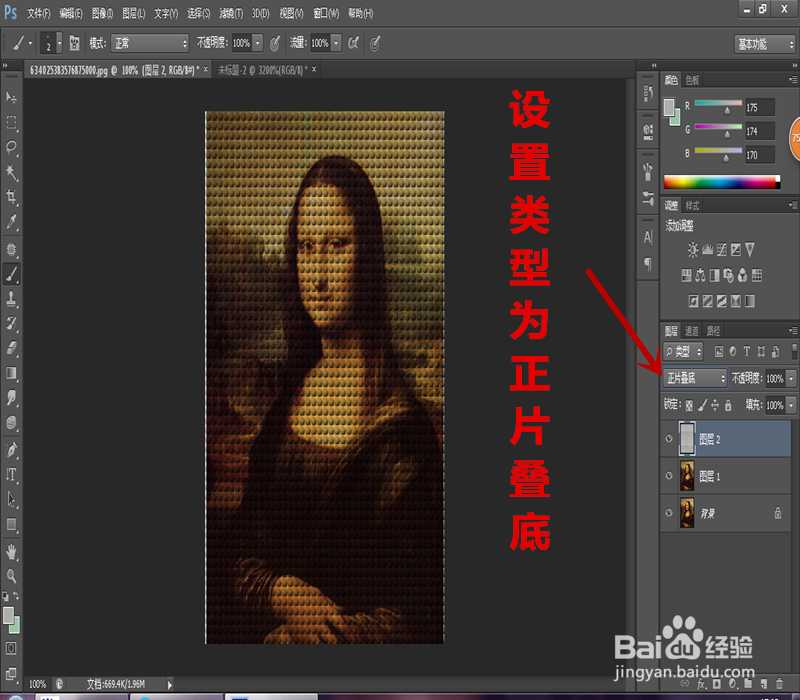如何用ps制作人物拼图
1、文件-打开-载人样本蒙娜丽莎,ctrl+J复制一个图层。
2、新建一个图层:预设为自定义,宽度10像素,高度10像素,其他不变。
3、新建一个图层,用画笔工具,画出一个空心方框,如图。
4、接下来,图层-图层样式-斜面与浮雕。结构:样式倦虺赳式为内斜面,方法为平滑,方向为上,其他正常。阴影:光泽等高线为线性,高光模式为滤色,阴影模式为正片叠底,不透明度75%
5、然后进行投影设置。结构:混合模式为正片叠底,距离81像素,扩展0,大小5%
6、得出图形之后,编辑-定义图案,将这个图案存入。
7、转回样本蒙娜丽莎,新建一个图层,编辑-填充-使用图案-选中你所制作的那个图形。如图。
8、设置类型为正片叠底,拼图完成,合并图层,作品形成了哦,嘿嘿,开心。
声明:本网站引用、摘录或转载内容仅供网站访问者交流或参考,不代表本站立场,如存在版权或非法内容,请联系站长删除,联系邮箱:site.kefu@qq.com。
阅读量:89
阅读量:75
阅读量:52
阅读量:54
阅读量:44